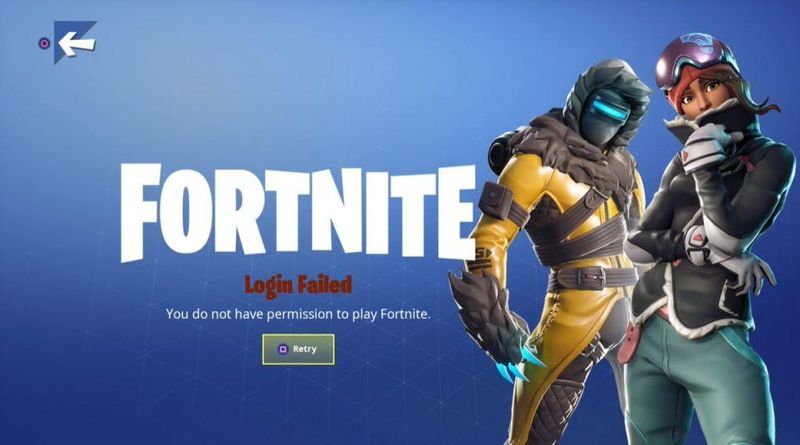
Fick du meddelandet Du har inte behörighet att spela Fortnite när du startar spelet? Felet är förvirrande och irriterande. Oroa dig inte, du är inte ensam. Det här inlägget hjälper dig att lösa felet.
Om du gillar det här inlägget, vänligen gå in KÖR LÄTT i sektionen STÖD EN CREATOR för att stödja oss! Mycket kärlek!
Prova de två korrigeringarna:
Fix 1: Ta bort länken till e-postmeddelandet du har använt tidigare
Felet kan vara relaterat till ditt tidigare konto. Om ditt Epic Games-konto har länkats till andra konton kan du möta detta. Du har inte behörighet att spela Fortnite-fel. Problemet verkar komma från en bristande överensstämmelse mellan konton.
Så att ta bort länken till e-postmeddelandet du har använt tidigare kan hjälpa dig att åtgärda felet. Följ stegen:
- Logga in på spelet och klicka Anslutna konton .
- Kontrollera alla alternativ för att länka ditt Epic Games-konto. Inaktivera dem.
- Klicka på Xbox-alternativet och logga in.
Om du inte kommer ihåg vilken e-post du har använt för Epic Games kan du klicka Glömt ditt lösenord? och skicka den till alla gamla e-postmeddelanden du har.

- Logga in när du hittar e-postmeddelandet och ta bort länken från det sedan länge bortglömda Epic-kontot.
- Logga in på det Epic Games-konto du vill att det ska kopplas till och anslut.
Fix 2: Uppdatera ditt spel
Om du inte har uppdaterat spelet på evigheter och du möter det här problemet kan du uppdatera dina spelkorrigeringar. Eftersom det mer än troligt är ett serverproblem och det också finns något problem som hindrar användarnas inloggning, skulle Fortnite-utvecklargruppen lösa problemet i den senaste versionen.
Bonus: Uppdatera din drivrutin
Om du vill få en bättre spelupplevelse är det väldigt viktigt att hålla dina drivrutiner uppdaterade. Windows 10 ger dig inte alltid den senaste versionen. Men med föråldrade eller felaktiga drivrutiner kan du stöta på problem som startar inte eller svart skärm.
Det finns två sätt att uppdatera din drivrutin: manuellt och automatiskt.
Alternativ 1 – Manuellt – Du behöver lite datorvana och tålamod för att uppdatera dina drivrutiner på detta sätt, eftersom du måste hitta exakt rätt drivrutin online, ladda ner den och installera den steg för steg.
ELLER
Alternativ 2 – Automatiskt (rekommenderas) – Det här är det snabbaste och enklaste alternativet. Allt görs med bara ett par musklick – enkelt även om du är nybörjare på datorn.
Alternativ 1 - Ladda ner och installera drivrutinen manuellt
Du kan ladda ner grafikdrivrutiner på tillverkarens officiella webbplats. Sök efter den modell du har och hitta rätt drivrutin som passar just ditt operativsystem. Ladda sedan ner drivrutinen manuellt.
Alternativ 2 – Uppdatera drivrutiner automatiskt
Om du inte har tid eller tålamod att manuellt uppdatera dina grafikdrivrutiner kan du göra det automatiskt med Lätt förare .
Driver Easy kommer automatiskt att känna igen ditt system och hitta rätt drivrutiner för det. Du behöver inte veta exakt vilket system din dator kör, du behöver inte riskera att ladda ner och installera fel drivrutin och du behöver inte oroa dig för att göra ett misstag när du installerar.
Du kan uppdatera dina drivrutiner automatiskt med antingen FRI eller den För version av Driver Easy. Men med Pro-versionen tar det bara 2 klick (och du får fullt stöd och en 30 dagars pengarna tillbaka-garanti ):
- Kör Driver Easy och klicka på Skanna nu knapp. Driver Easy kommer sedan att skanna din dator och upptäcka eventuella problem med drivrutiner.

- Klicka på Uppdatering knappen bredvid den flaggade drivrutinen för att automatiskt ladda ner den korrekta versionen av den drivrutinen, sedan kan du installera den manuellt (du kan göra detta med den GRATIS versionen).
Eller klicka Uppdatera alla för att automatiskt ladda ner och installera rätt version av Allt drivrutinerna som saknas eller är inaktuella på ditt system. (Detta kräver Pro version som kommer med fullt stöd och en 30-dagars pengarna-tillbaka-garanti. Du kommer att uppmanas att uppgradera när du klickar på Uppdatera alla.)
 Notera : Om du har några problem när du använder Driver Easy, kontakta gärna vårt supportteam på .
Notera : Om du har några problem när du använder Driver Easy, kontakta gärna vårt supportteam på . - Fortnite
Var noga med att bifoga webbadressen till den här artikeln om det behövs för mer ändamålsenlig och effektiv vägledning.
Förhoppningsvis har den här artikeln hjälpt dig att lösa felet Du har inte behörighet att spela Fortnite. Om du har några frågor eller förslag, vänligen lämna en kommentar nedan, så ska vi göra vårt bästa för att hjälpa.
|_+_|








